win8.1设置充电阈值的方法 win8.1如何调整充电阈值
随着移动设备的普及和使用频率的增加,充电成为我们日常生活中不可或缺的一部分,在win8.1系统中,用户可以通过设置充电阈值的方法来延长电池的使用寿命,提高设备的续航时间。调整充电阈值不仅可以减少电池过度充电的损耗,还可以有效延长电池的使用寿命,让用户在日常使用中更加省心和便捷。接下来我们将介绍win8.1如何调整充电阈值的具体方法,让您轻松掌握。
win8.1如何调整充电阈值:
一、驱动软件准备(一键u盘装win8.1)
下载最新电源管理驱动和和Lenovo Setting,可通过system update更新,或到网站单独下载;
电源管理驱动:Think官网下载;
Lenovo Settings:应用商店下载;
二、更改注册表(提示:修改注册表有风险,请您提前备份数据并在专业人士指导下慎重操作。)
1、 按下win+R组合键打开运行窗口,输入regedit,
进入注册表,展开到以下位置(64位系统)
HKEY_LOCAL_MACHINE\SOFTWARE\Wow6432Node\Lenovo\PWRMGRV\Data
(32位系统可查找以下位置)
HKEY_LOCAL_MACHINE\SOFTWARE\Lenovo\PWRMGRV\Data
2、 找到以下键值进行更改即可(共有四项键值需要修改)。
Charge Start Control更改为1开启充电阈值控制;
Charge Start Percentage更改为需要设置的充电阈值数值(注意改为十进制)
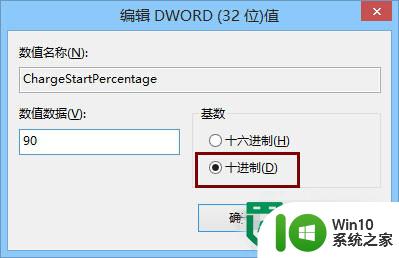
Charge Stop Control更改为1开启停止充电阈值控制;
Charge Stop Percentage,更改为需要设置的停止充电阈值数值(注意改为十进制)
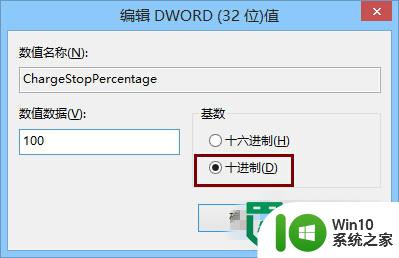
下图示例为90%开始充电,100%停止充电。
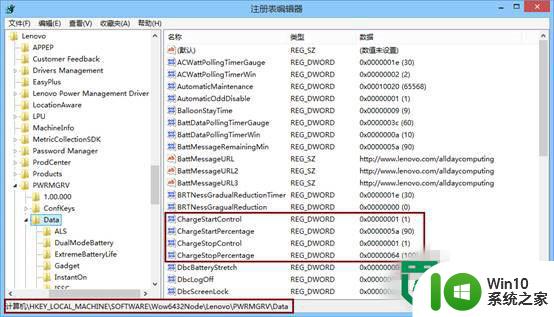
3、 重新启动电脑,使设置生效。注意,由于此设置通过更改注册表实现,所以进入系统后方可生效,注意:关机状态插拔适配器会失效(现象与之前的电源管理器一样,关机状态下插拔适配器会重置)。
以上就是win8.1设置充电阈值的方法的全部内容,有遇到相同问题的用户可参考本文中介绍的步骤来进行修复,希望能够对大家有所帮助。
win8.1设置充电阈值的方法 win8.1如何调整充电阈值相关教程
- steam充值卡使用步骤 steam充值卡怎么用
- steam充值卡怎么买 steam充值卡哪里买
- 怎么给steam钱包充值 steam怎么充值
- xp虚拟值太小的解决方法 xp电脑虚拟值过小如何调整
- steam点数商店如何购买 steam点数商店充值方式
- steam免费账号加好友方法 steam没充值怎么添加好友
- 充电完成提示音怎么设置 怎样设置充电完成提示音
- mac电池不充电是什么原因 如何解决mac电池不充电的问题
- 电脑设置虚拟内存初始大小和最大值的方法 电脑虚拟内存初始大小和最大值在哪里设置
- 闪充为什么突然充电很慢 手机充电闪充突然变慢怎么办
- 8g虚拟内存初始值和最大值的最佳设置 如何合理地设置8g虚拟内存的初始大小和最大值
- 笔记本的正确充电方法 笔记本电脑的充电注意事项
- U盘装机提示Error 15:File Not Found怎么解决 U盘装机Error 15怎么解决
- 无线网络手机能连上电脑连不上怎么办 无线网络手机连接电脑失败怎么解决
- 酷我音乐电脑版怎么取消边听歌变缓存 酷我音乐电脑版取消边听歌功能步骤
- 设置电脑ip提示出现了一个意外怎么解决 电脑IP设置出现意外怎么办
电脑教程推荐
- 1 w8系统运行程序提示msg:xxxx.exe–无法找到入口的解决方法 w8系统无法找到入口程序解决方法
- 2 雷电模拟器游戏中心打不开一直加载中怎么解决 雷电模拟器游戏中心无法打开怎么办
- 3 如何使用disk genius调整分区大小c盘 Disk Genius如何调整C盘分区大小
- 4 清除xp系统操作记录保护隐私安全的方法 如何清除Windows XP系统中的操作记录以保护隐私安全
- 5 u盘需要提供管理员权限才能复制到文件夹怎么办 u盘复制文件夹需要管理员权限
- 6 华硕P8H61-M PLUS主板bios设置u盘启动的步骤图解 华硕P8H61-M PLUS主板bios设置u盘启动方法步骤图解
- 7 无法打开这个应用请与你的系统管理员联系怎么办 应用打不开怎么处理
- 8 华擎主板设置bios的方法 华擎主板bios设置教程
- 9 笔记本无法正常启动您的电脑oxc0000001修复方法 笔记本电脑启动错误oxc0000001解决方法
- 10 U盘盘符不显示时打开U盘的技巧 U盘插入电脑后没反应怎么办
win10系统推荐
- 1 萝卜家园ghost win10 32位安装稳定版下载v2023.12
- 2 电脑公司ghost win10 64位专业免激活版v2023.12
- 3 番茄家园ghost win10 32位旗舰破解版v2023.12
- 4 索尼笔记本ghost win10 64位原版正式版v2023.12
- 5 系统之家ghost win10 64位u盘家庭版v2023.12
- 6 电脑公司ghost win10 64位官方破解版v2023.12
- 7 系统之家windows10 64位原版安装版v2023.12
- 8 深度技术ghost win10 64位极速稳定版v2023.12
- 9 雨林木风ghost win10 64位专业旗舰版v2023.12
- 10 电脑公司ghost win10 32位正式装机版v2023.12